php小編柚子帶你了解Win10桌面新增備忘錄操作步驟。 Win10作業系統提供了便利的備忘錄功能,可以幫助使用者記錄重要事項和規劃安排。透過簡單的操作步驟,您可以在桌面上快速新增備忘錄,有效管理個人事務,並提升工作效率。接下來,讓我們一起來看看詳細的操作方法吧!
1、點選開始選單點選設定圖示進入設定介面。如圖:
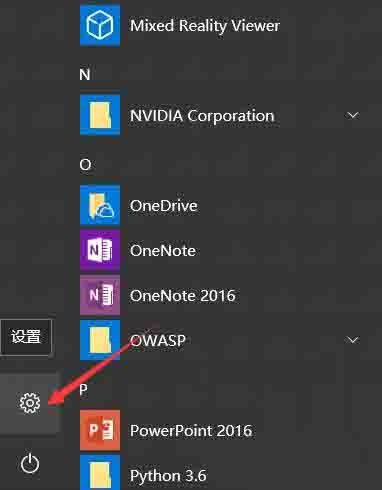
2、選擇個人化板塊。如圖所示:
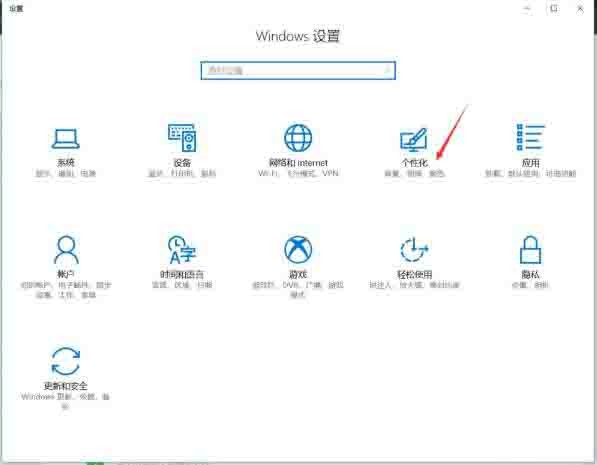
3、左邊選擇工作列選項卡,右邊點選開啟或關閉系統圖示。如圖所示:
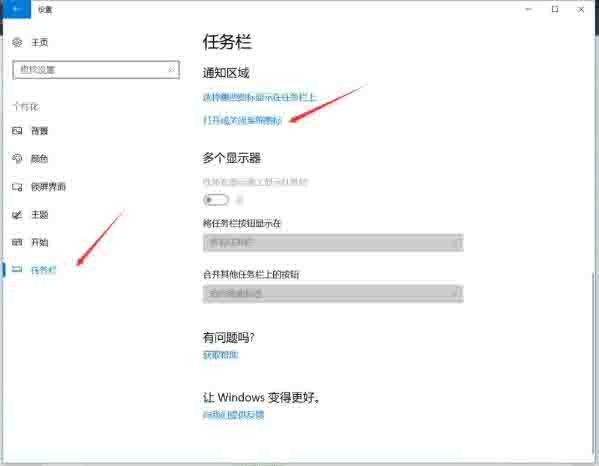
4、找到windows lnk工作區,開啟它。如圖所示:
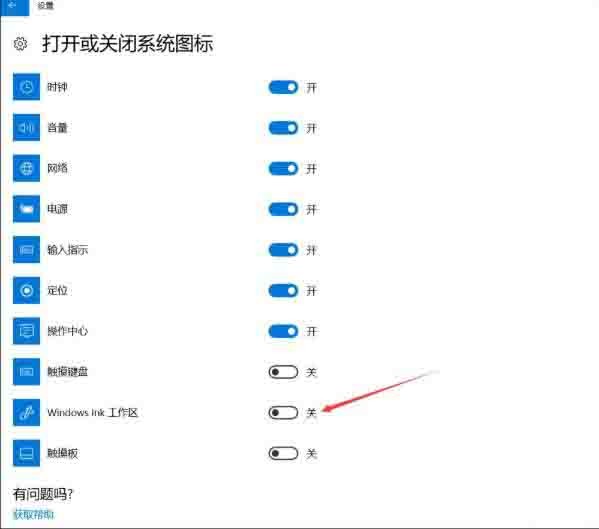
5、此時右下角工作列會多出一個windows lnk工作區。如圖所示:

6、點選右下角工作列的windows lnk工作區圖示可以看到便箋。如圖:

7、點選便籤就可以在桌面上新增你要的備忘錄了。如圖所示:
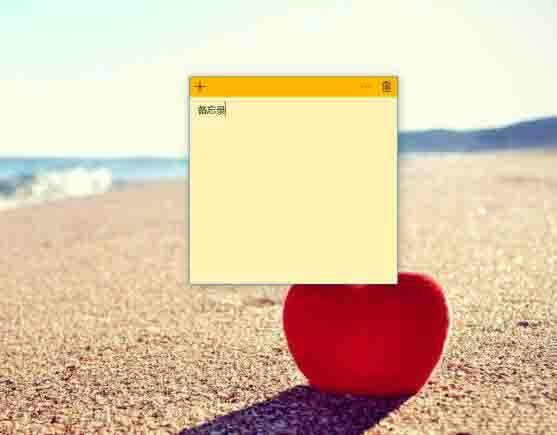
8、點選便籤的右上角三個點還可以更換便籤的背景顏色。如圖:
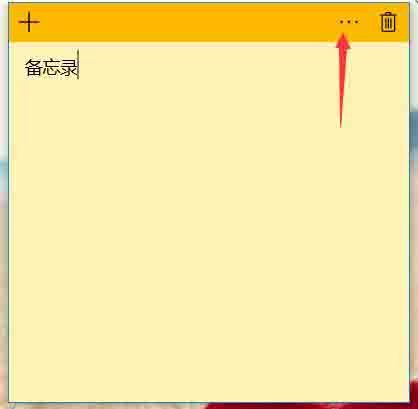
以上是win10桌面新增備忘錄操作步驟的詳細內容。更多資訊請關注PHP中文網其他相關文章!




